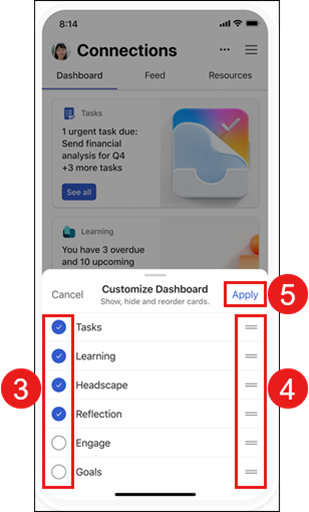Viva Connections em movimento
O aplicativo móvel Viva Connections no Microsoft Teams facilita o acesso a ferramentas, notícias, recursos onde quer que você esteja. Viva Connections traz os recursos internos da sua organização para o Microsoft Teams, onde é mais fácil compartilhar, colaborar e conversar em um só lugar. Descubra ferramentas que ajudam você a concluir tarefas diárias no Painel, examine notícias e informações personalizadas no Feed e obtenha fácil acesso a conteúdo relevante em Recursos.

Acessar Viva Connections em seu dispositivo móvel
-
Abra o aplicativo Teams em seu computador.
-
Para fixar o aplicativo Viva Connections no menu do Teams, selecione Mais aplicativos adicionados (os três pontos).
-
Selecione o ícone que sua empresa criou para Viva Connections no menu do aplicativo ou pesquise o aplicativo na barra de pesquisa.
-
Selecione o ícone que sua empresa escolheu para Viva Connections. O aplicativo Viva Connections será exibido no menu de navegação esquerdo.
-
Clique com o botão direito do mouse no ícone e selecione Fixar.
Elementos móveis
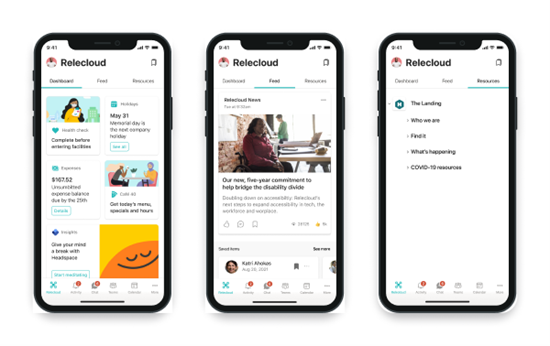
Tab através dos elementos main do aplicativo móvel Viva Connections.
Painel – reúne as ferramentas e os recursos necessários para fazer seu trabalho.
Feed – agrega conversas de várias fontes com base nos sites e comunidades que você segue.
Recursos – exibe os recursos da sua intranet para facilitar o acesso a outros destinos populares.
Personalizar seu dashboard no Viva Connections móvel
Os usuários do aplicativo móvel Viva Connections podem reordenar, ocultar e mostrar cartões em seus dashboard. Quaisquer alterações feitas na área de trabalho móvel afetarão apenas a experiência móvel e não afetarão sua experiência de área de trabalho ou tablet.
Para acessar as opções de personalização no Viva Connections móvel:
-
Selecione as reticências no canto superior direito do dispositivo móvel.
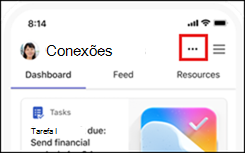
-
Um menu será aberto na parte inferior do dispositivo. Selecione Personalizar dashboard.
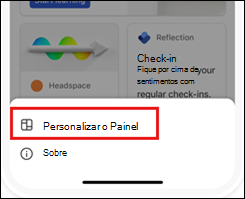
-
A partir daqui, você pode selecionar quais cartões deseja mostrar ou ocultar selecionando a marca de seleção ao lado do cartão.
-
Para reordenar seus cartões, selecione as duas linhas à direita do título do cartão e arraste o título para seu novo local na lista.
-
Quando terminar de personalizar seu dashboard, selecione Aplicar.